Lo que realmente atrapa a Snapchat es su enfoque fotorrecéntrico para comunicarse con tus amigos. Con Snaps, puede mantener fácilmente a sus contactos actualizados con lo que está haciendo, aumentar su Snapscore e incluso mantener Snapstreaks con los compactos. Sin embargo, hay casos en los que Snapchat no te permite enviar Snaps a tus amigos. Si enfrenta este problema, aquí hay 8 formas efectivas de arreglar Snapchat cuando no envía Snaps.
Arreglar Snapchat sin enviar instantáneas (2022)
1. Verifique el estado de la amistad
Antes de encontrar las posibles soluciones para solucionar los problemas de Snapchat cuando no envía Snaps, primero debe verificar si el destinatario todavía está en su lista de amigos. Eso es porque Snaps no se inicia cuando alguien te elimina de Snapchat. Para consultar tu lista de amigos, toca el perfil o icono de Bitmoji en la esquina superior izquierda y selecciona «Mis amigos»..
Ahora verá una lista de todos sus amigos de Snapchat. Puede usar el cuadro de búsqueda en la parte superior de la página para buscar el nombre de usuario de la persona. Si no se muestra, es probable que te hayan eliminado de Snapchat. Esta también es una de las formas más fáciles de saber si alguien te está bloqueando en Snapchat.
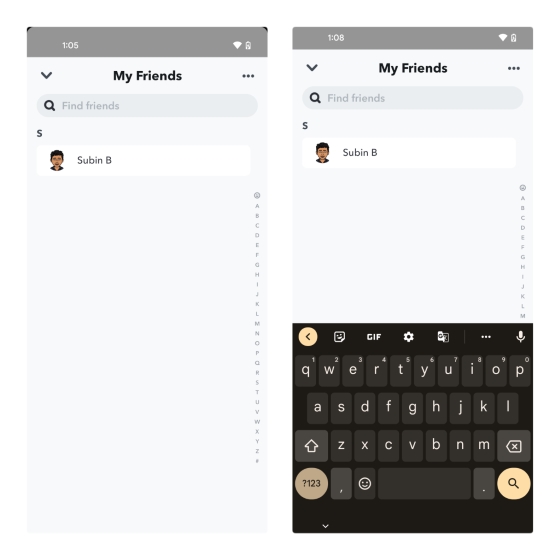
2. Comprueba si Snapchat está caído
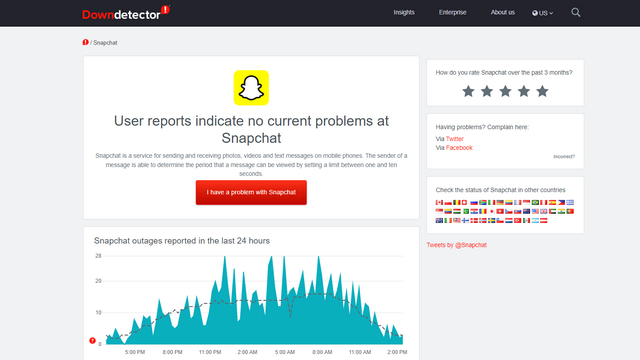
Otra posible razón por la que no puede enviar Snaps a sus contactos puede deberse a fallas en el servidor de Snapchat. Desafortunadamente, Snapchat no alberga una página de estado en vivo dedicada que pueda verificar para ver si el servicio está a continuación. Dicho esto, siempre puede confiar en sitios de terceros como Downdetector para averiguar si los usuarios de Snapchat están informando interrupciones. Además, también podría consultar Cuenta oficial de soporte de Twitter de Snapchat para actualizaciones en el servidor – problemas relacionados.
3. Aprobar permisos de cámara

Cuando vea el error «Permitir que Snapchat acceda a su cámara y almacenamiento local para tomar fotos y videos, detectar capturas de pantalla y más» mientras abre la interfaz de la cámara de la aplicación, es posible que nunca apruebe que Snapchat acceda a su cámara o después de revocar el permiso. Para permitir que Snapchat acceda a su cámara, debe presionar el botón «Encender» en la pantalla y permitir la cámara desde el mensaje de confirmación. También puede verificar los permisos desde la aplicación de información de Snapchat -> Permisos.
Permitir permiso de cámara en iPhone
Si está utilizando un iPhone, puede verificar si ha permitido que Snapchat use su cámara siguiendo los pasos a continuación:
- Vaya a Configuración -> Snapchat. Aquí podrá ver todos los permisos solicitados por Snapchat, así como si puede o no acceder a ellos. Habilite la opción ‘Cámara’ si aún no está activada, y eso es todo.
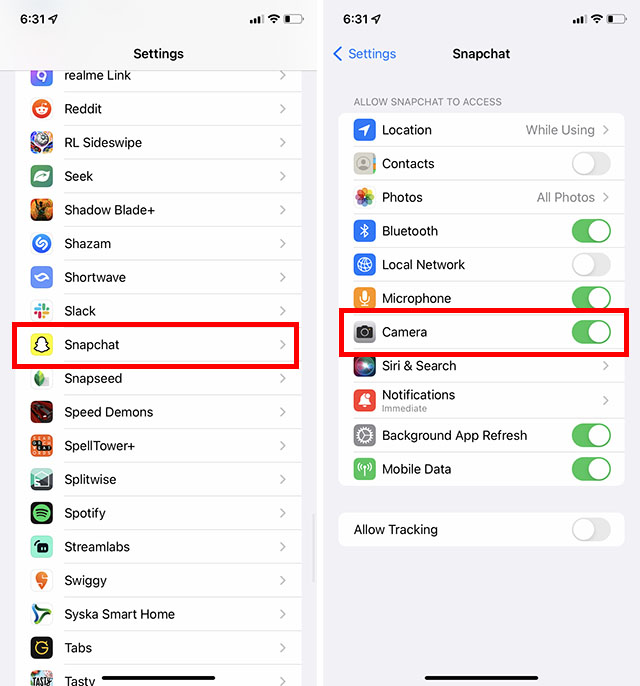
4. Verifique la conexión a Internet
Verificar su conexión a Internet es un paso fácil para saber si su red tiene la culpa de no entregar sus Snaps. Asegúrate de tener Wi-Fi o datos móviles habilitados con un plan de Internet activo. Mientras participa, también puede activar una prueba de velocidad rápida para asegurarse de que la red sea lo suficientemente confiable como para enviar Snap a sus contactos.
5. Cerrar Snapchat
Un currículum en Snapchat es una solución que a menudo se ignora cuando no se inicia Snaps. Para forzar el cierre de Snapchat, mantenga presionada la aplicación y presione el botón «i».. Cuando se muestre la página «Información de la aplicación», presione «Forzar detención».

Cuando aparezca la sugerencia de confirmación, toque «OK» y listo. Su teléfono ahora obligará a Snapchat a detenerse. Luego puede abrir Snapchat como lo haría normalmente e intentar enviar Snaps nuevamente.

6. Borrar caché de Snapchat
Borrar el caché de Snapchat ayudará a evitar problemas técnicos ocasionales que pueden ocurrir en la aplicación. Para borrar el caché de Snapchat, mantenga presionada la aplicación Snapchat y presione el ícono «i» para ver la página «Información de la aplicación». Una vez que estés allí, presione «Almacenamiento y caché».
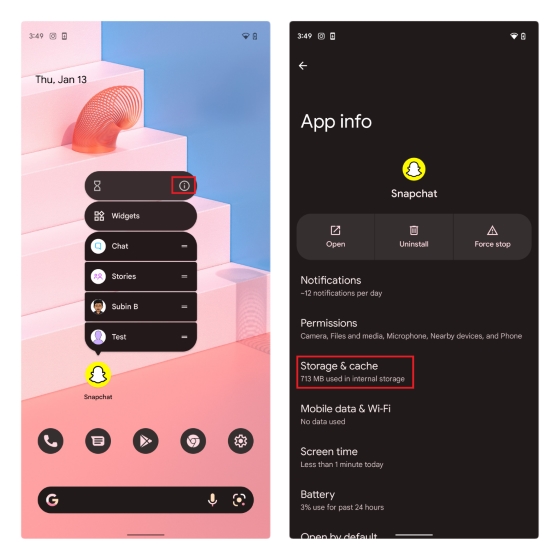
Ahora, toque en «Borrar caché» para deshacerse del caché de Snapchat. Luego, puede intentar abrir Snapchat nuevamente e iniciar Snap para ver si esto ha resuelto este problema.

7. Inicie sesión en Snapchat nuevamente
Si las soluciones anteriores no le ayudaron, intente cerrar sesión en su cuenta de Snapchat e iniciar sesión nuevamente. Esto obligará a Snapchat a sincronizar sus conversaciones nuevamente, lo que puede resolver el problema. Para cerrar sesión en su cuenta de Snapchat, toque su perfil o icono de Bitmoji y presione el icono de engranaje de Configuración en la esquina superior derecha de la pantalla.

Desplácese hacia abajo hasta la parte inferior de la página Configuración y toque «Cerrar sesión». A continuación, toque «Cerrar sesión» nuevamente en la ventana emergente para cerrar sesión en Snapchat. A continuación, puede volver a iniciar sesión con las credenciales de su cuenta.
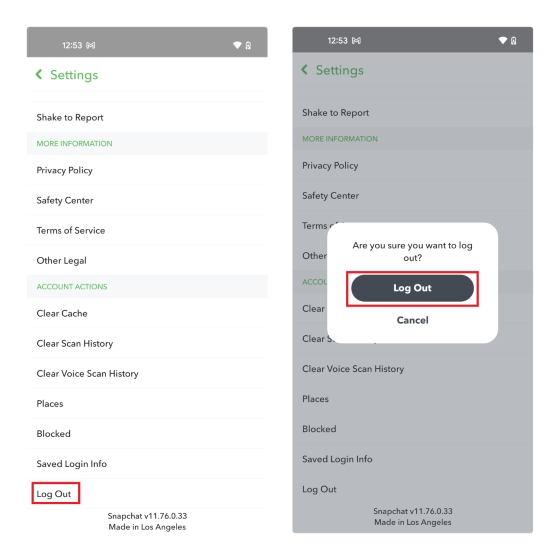
8. Actualizar la aplicación Snapchat
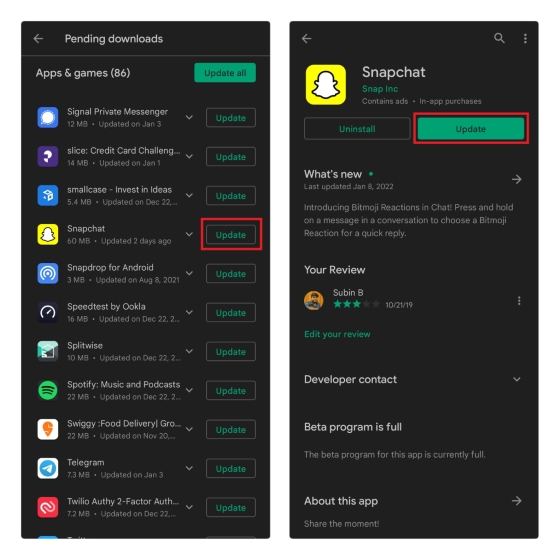
Las actualizaciones importantes con cambios en el lado del servidor son famosas por equilibrar las funciones estándar de la aplicación. Para ayudar a eliminar esta posibilidad, puede asegurarse de que la aplicación Snapchat esté actualizada a la última versión disponible en Play Store o App Store. Después de actualizar la aplicación, verifique nuevamente si Snapchat aún está iniciando Snaps.
Preguntas frecuentes
P: ¿Por qué Snaps no envía datos?
En caso de que Snapchat no inicie Snaps en los datos móviles, puede intentar alternar el modo avión y volver a conectarse a la red. También puede ayudar cerrar la VPN.
P: ¿Por qué mis Snaps no se inician cuando tengo Wi-Fi?
Si no puede enviar Snaps mientras está en Wi-Fi, puede verificar si la red está disponible y asegurarse de haber otorgado acceso a los datos de Snapchat.
P: ¿Por qué mis Snaps no se envían a una sola persona?
Si no puede enviar Snaps a una persona en particular, es probable que no tenga amigos o lo haya bloqueado en Snapchat.
Repare Snapchat Snaps y guarde sus Snapstreaks
Entonces, aquí hay algunos pasos que puede seguir para configurar Snapchat cuando no está iniciando Snaps. Mientras tanto, si tiene otros problemas con Snapchat, consulte nuestro artículo dedicado sobre cómo reparar Snapchat. Nuestro artículo sobre la recuperación de secuencias de Snapchat también puede ser útil.


